查看 Application Integration 支援的連接器。
使用畫布檢視畫面
畫布檢視畫面提供直覺好用的介面,方便您管理整合工作流程。
優點
畫布檢視畫面具有下列優點:
- 提升畫布互動的反應速度:使用畫布檢視畫面時,您可以順暢移動工作和觸發條件,輕鬆建立複雜的工作流程。
- 更清楚地查看整合狀態:更新後的視覺設計可讓您更清楚地查看整合狀態。
- 小地圖檢視畫面:小地圖檢視畫面會顯示相對於圖表的檢視區塊。
- 更輕鬆地建構整合:畫布檢視畫面提供直覺式方法,可新增具有連接邊緣的子工作,或在整合中為現有工作建立新邊緣。
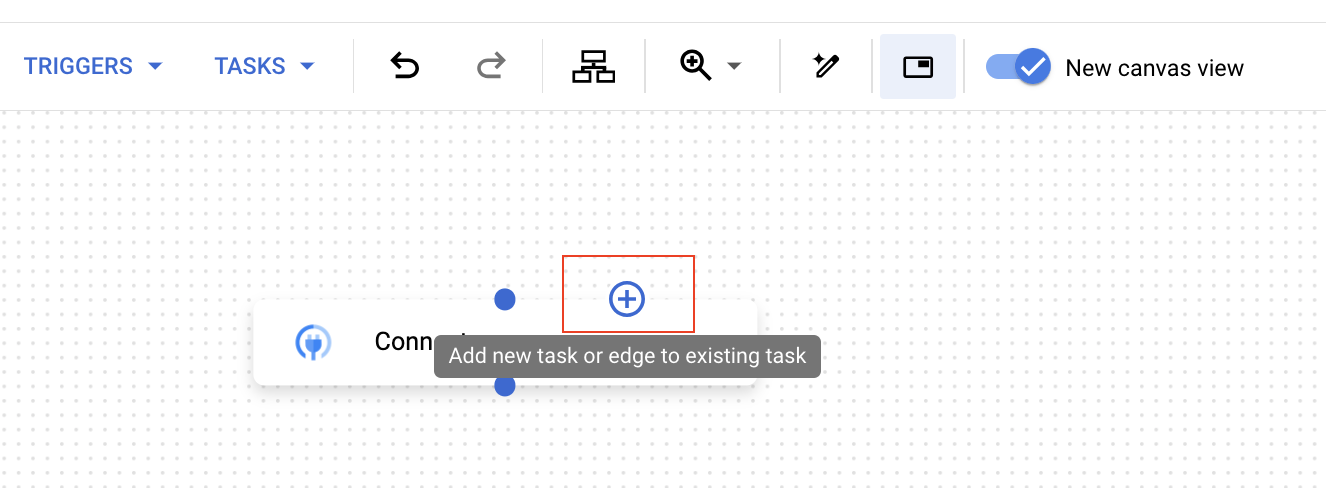
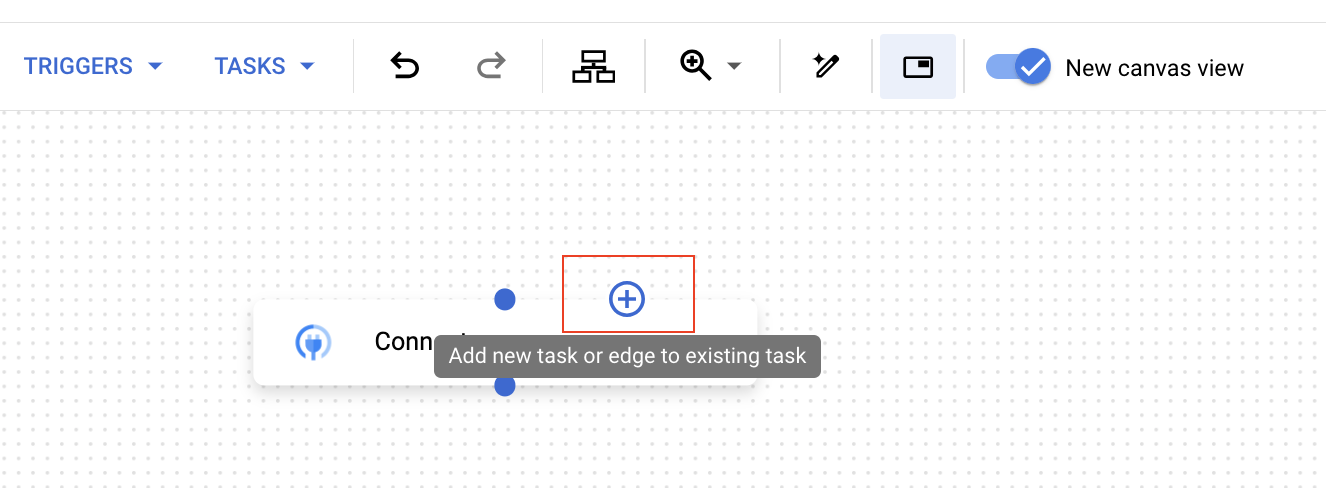
- 更容易找到需要的內容:在任務設定窗格中,您可以設定「Execution strategy for this task」(這項任務的執行策略) 和「Execution policy for next tasks」(後續任務的執行政策)。如要進一步瞭解這些政策,請參閱「分叉和合併」。
使用畫布檢視畫面
如要使用畫布檢視畫面,請按照下列步驟操作:
- 開啟整合編輯器。
- 畫布檢視畫面會自動在導覽列中啟用。 使用畫布建立整合工作流程。
- 如要新增工作或邊緣,請按一下「新增工作或邊緣至現有工作」。
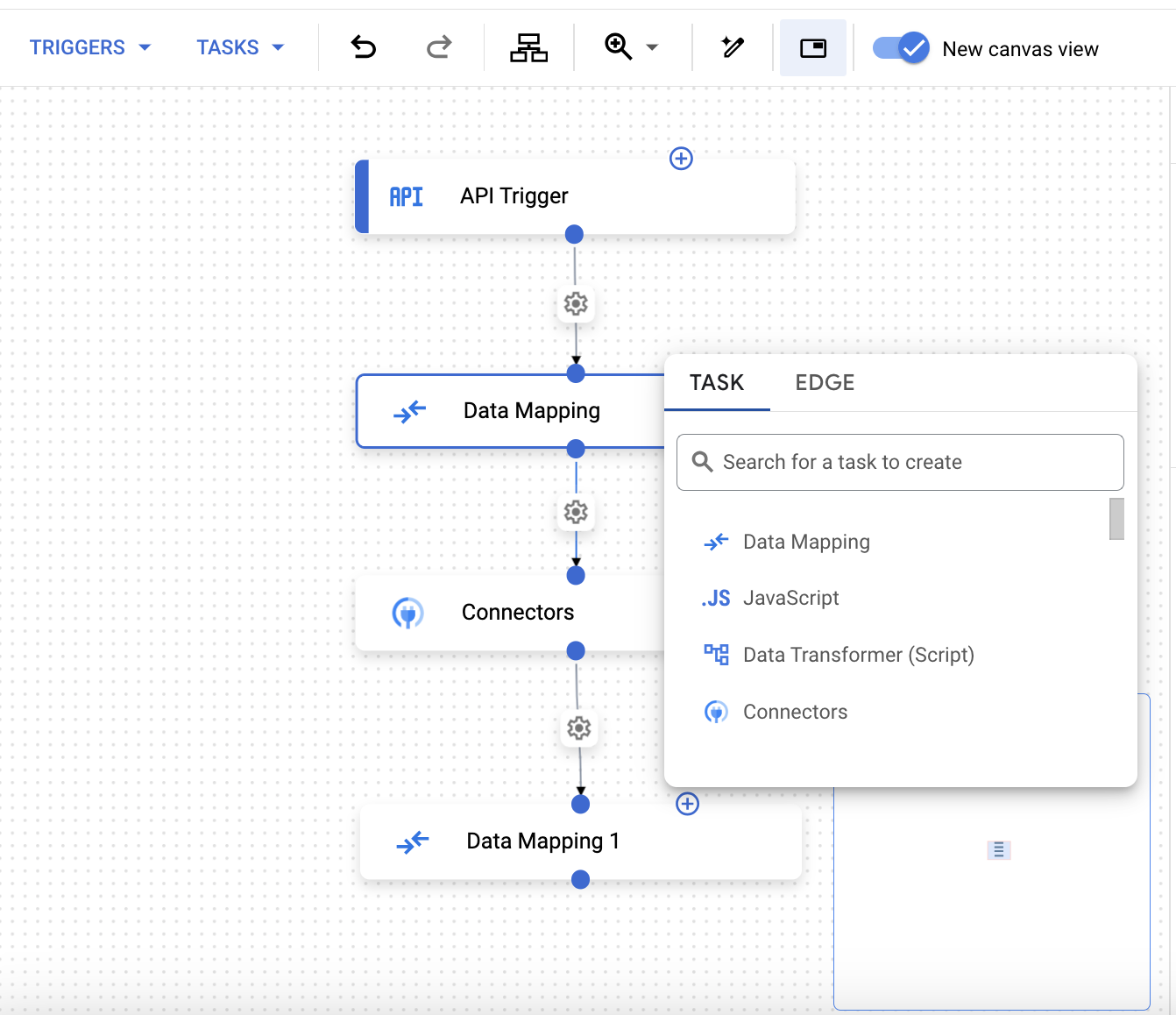
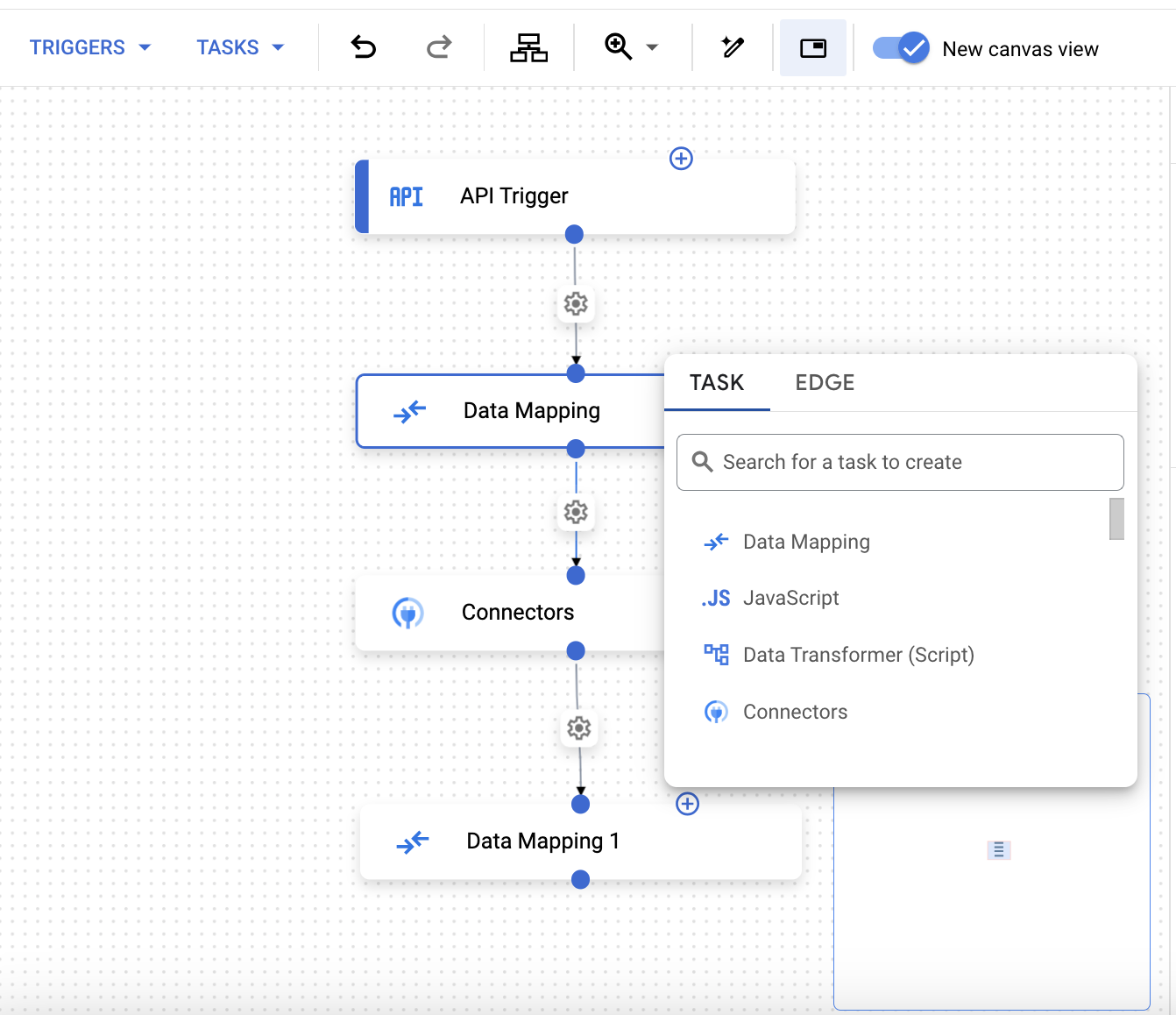
- 如果整合項目有多個觸發條件,可以使用「縮圖」檢視畫面,查看相對於圖表的檢視區塊。
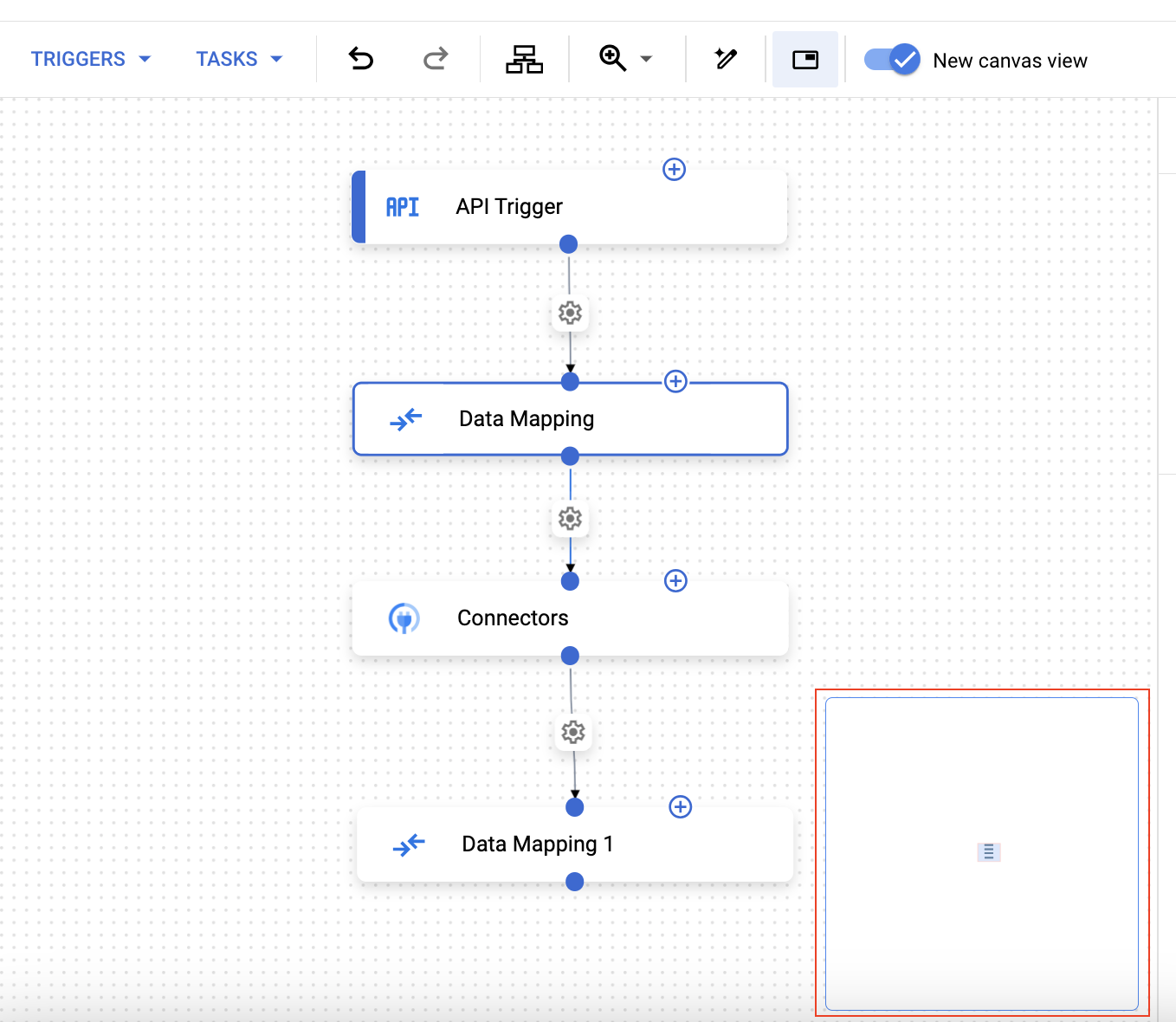
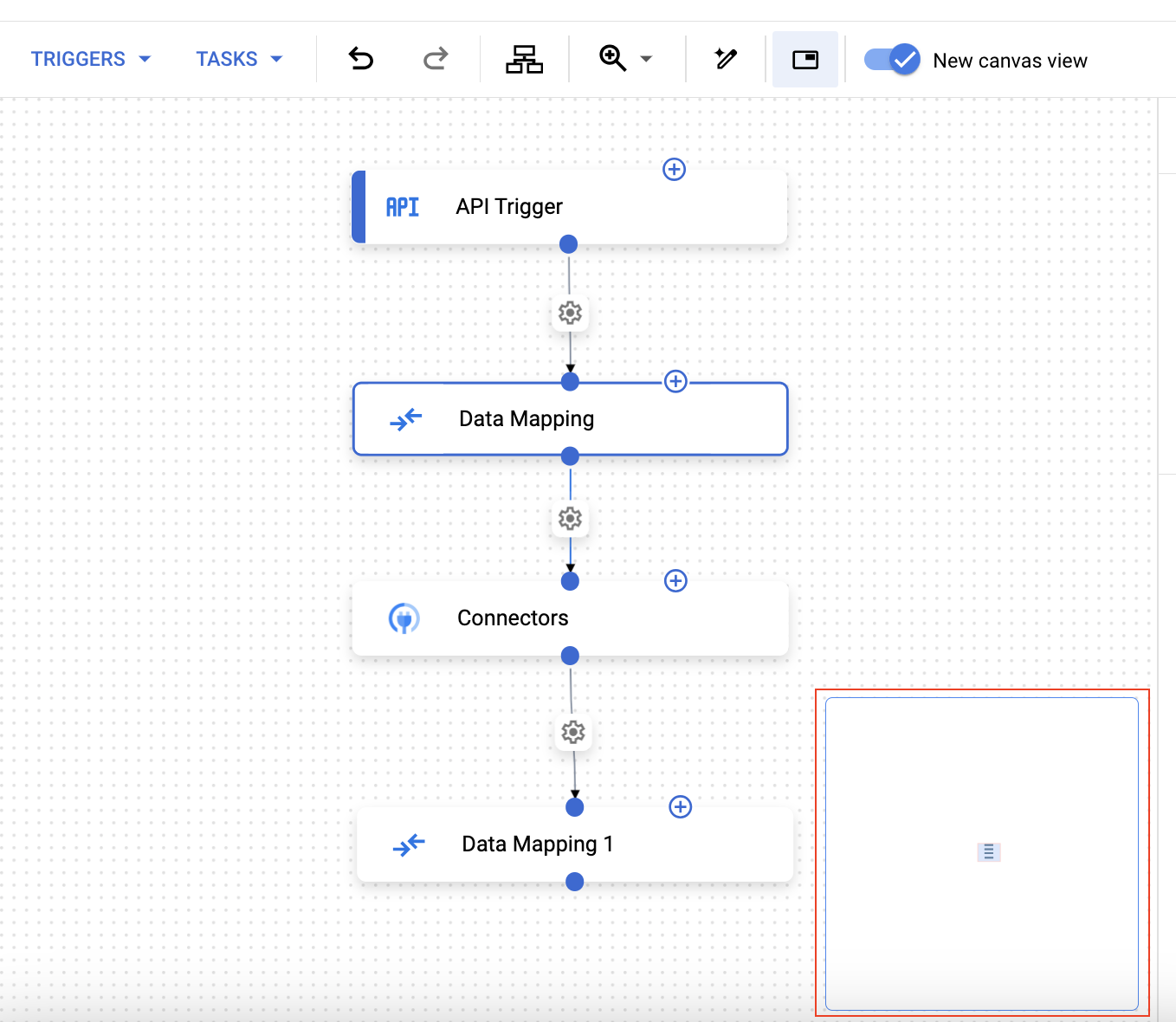
- 如要設定邊緣,請按一下「設定邊緣」。如果啟用 Gemini,系統會顯示類似下圖的彈出式選單,提示你提供輸入內容。
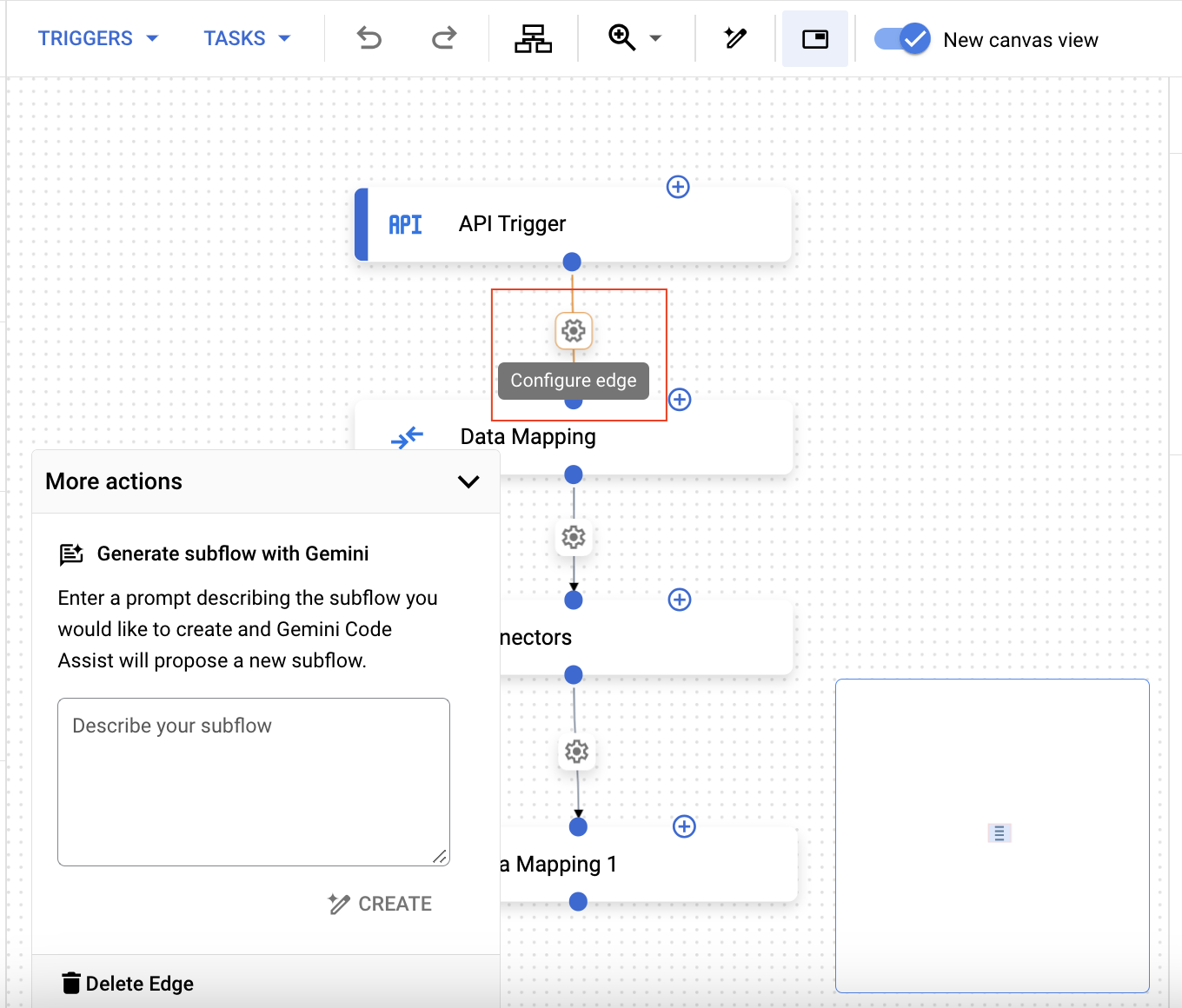
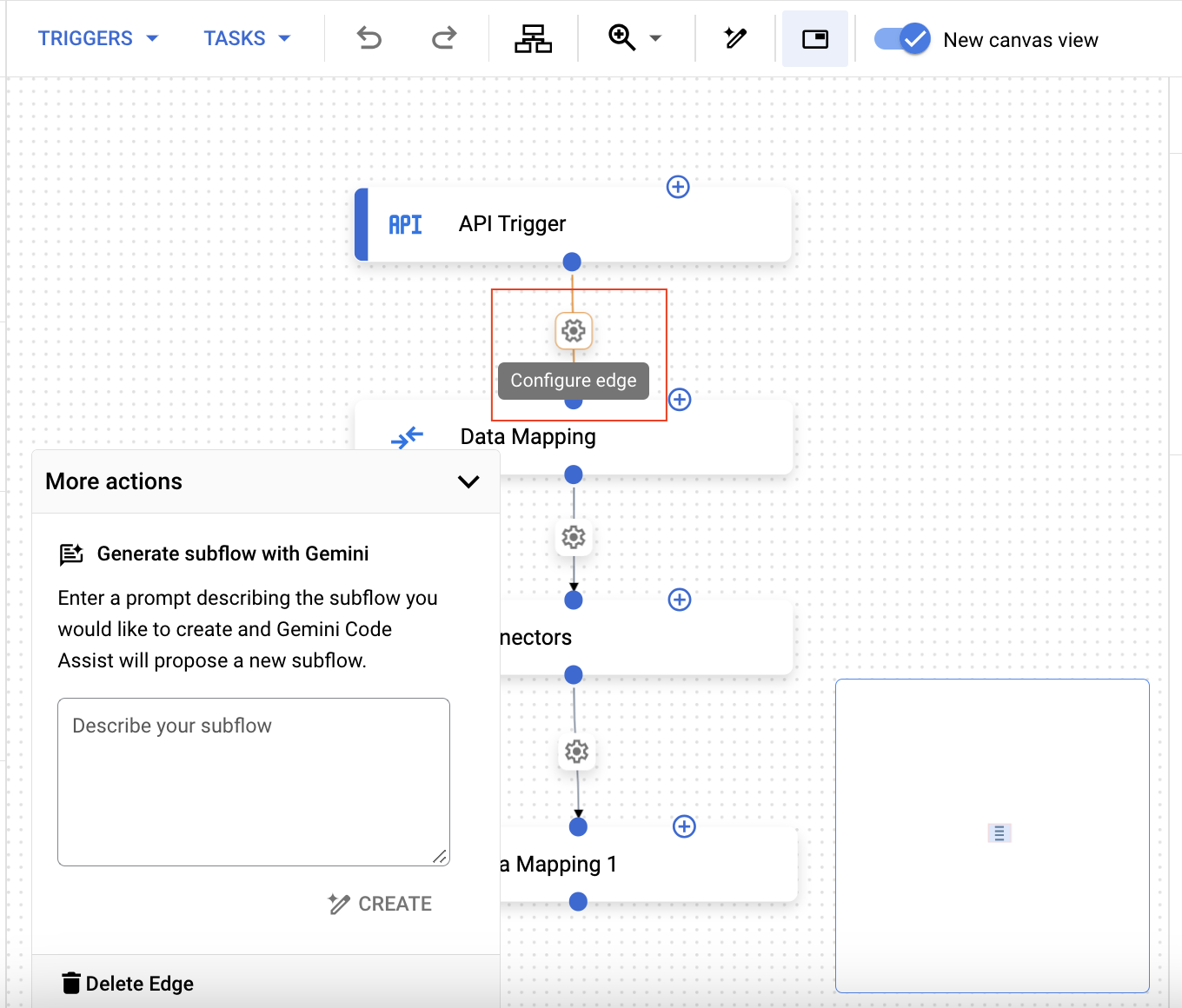
- 如要新增分支,請按一下工作,然後在「Task configuration」(工作設定) 窗格中,展開「Execution policy for next tasks」(後續工作的執行政策)。
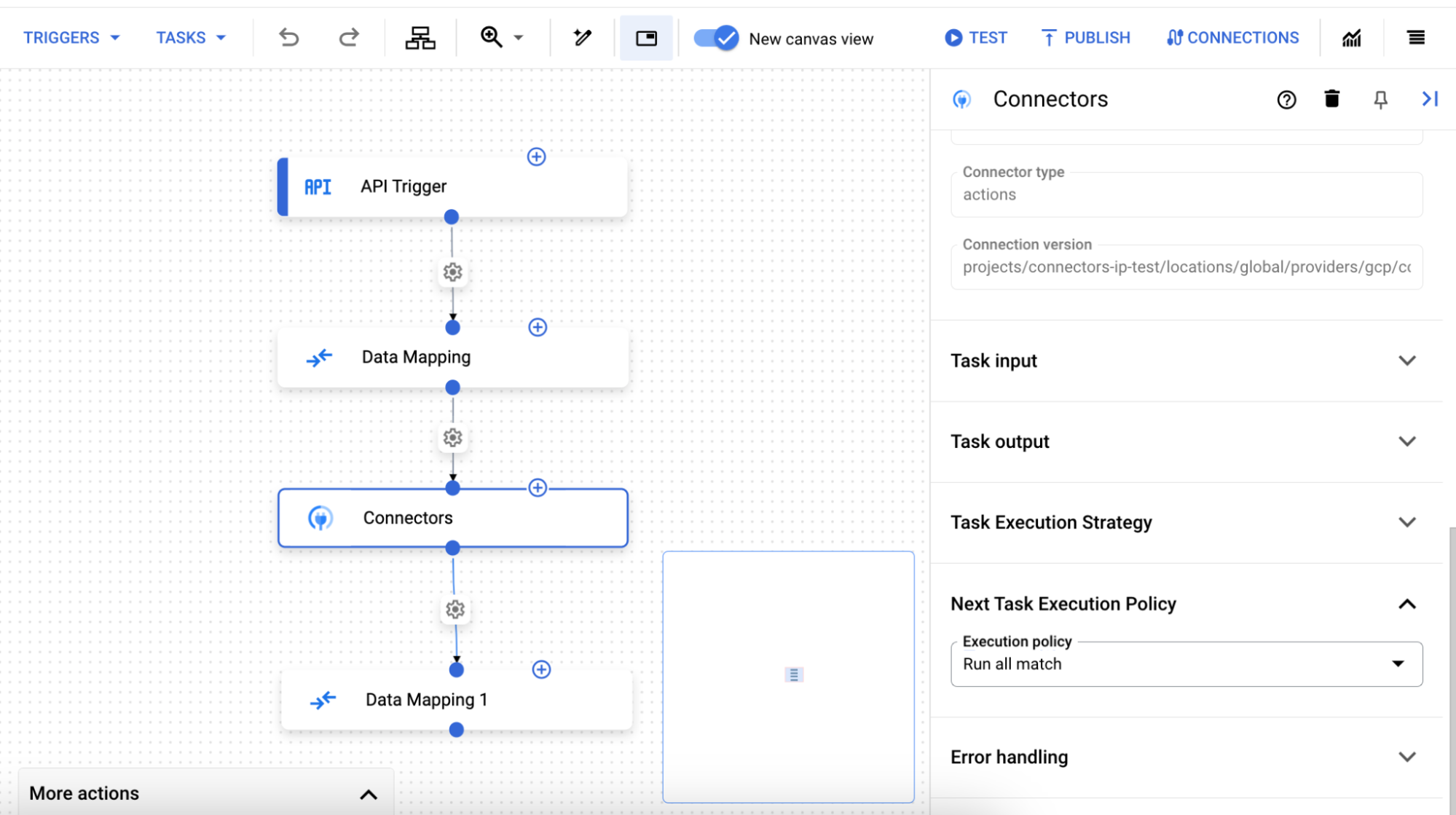
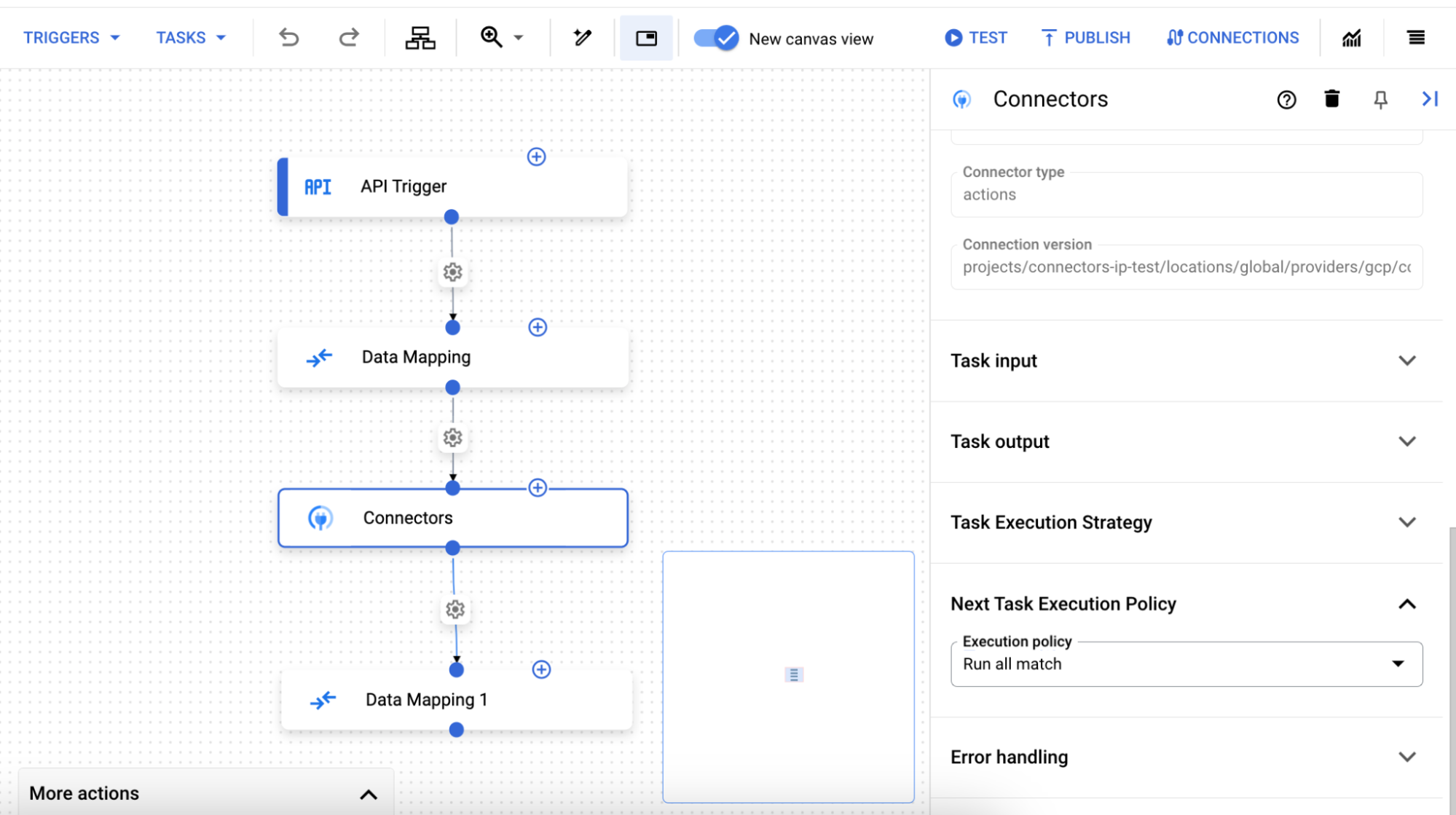
- 如要使用快速鍵,請在畫布檢視畫面中點選工作或觸發條件。接著,使用快速鍵更新整合工作流程。
快速鍵
畫布檢視畫面提供下列快速鍵:
| 金鑰 | 功能 |
| Ctrl + C | 複製 |
| Ctrl + V | 貼上 |
| Ctrl + Z | 復原 |
| Shift + Ctrl + Z | 重做 |
| 刪除 | 刪除所選元素 |

